O arquivo de dados do Outlook não pode ser acessado? Veja como consertar!
Publicados: 2022-11-21Quando eu estava usando o Microsoft Outlook não muito tempo atrás, vi uma mensagem que dizia que havia um problema com a acessibilidade de seu arquivo .OST: erro 0x800401F “O arquivo de dados do Outlook não pode ser acessado ”. Os arquivos .OST (Offline Storage Table) são de extrema importância, pois nos permitem acessar os dados do Outlook mesmo quando não temos uma conexão ativa com a Internet. No entanto, o Outlook pode ter problemas se o arquivo .OST estiver danificado ou não puder ser acessado pelo Outlook. Neste artigo, direi o que fazer se você não conseguir acessar seu arquivo de dados do Outlook.
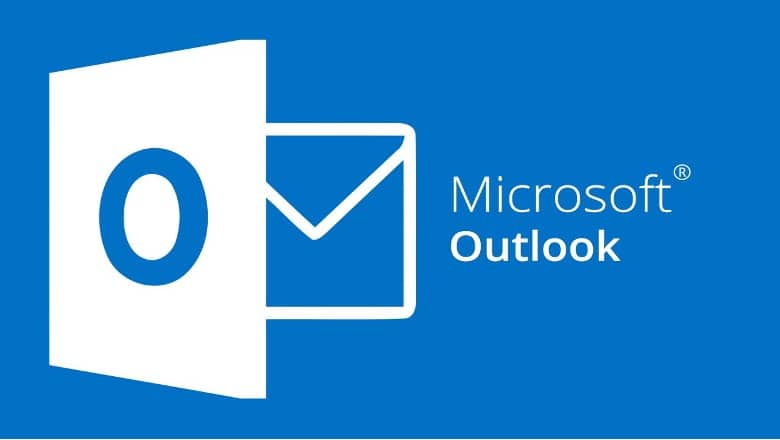
Erros comuns de acessibilidade com o Outlook
Antes de diagnosticar esse problema, devemos examinar alguns dos problemas de acessibilidade mais comuns que normalmente ocorrem no Outlook.
- O arquivo .OST não pode ser encontrado em nenhum local ou dispositivo.
- O Outlook não consegue mostrar a coleção de pastas e arquivos.
- O arquivo .OST já está sendo usado por um dos aplicativos suportados.
- O usuário não pode visualizar o arquivo .OST porque ele foi bloqueado.
- Outro usuário agora está acessando o arquivo .OST – por exemplo, um arquivo ainda está em execução ou sendo acessado.
- Fechar qualquer outro aplicativo que esteja utilizando o arquivo .OST no momento.
- Não é possível localizar o caminho do arquivo ou o local de armazenamento do arquivo .OST.
- O arquivo .OST padrão não pode ser visto porque outro programa o está usando.
- Devido a um erro ocorrido com o Outlook, ele não pode carregar o arquivo .OST solicitado.
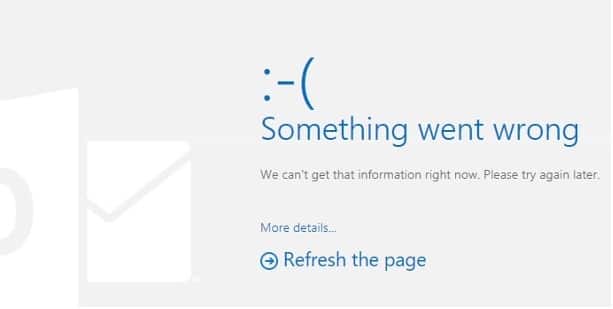
Por que o Outlook não consegue acessar um arquivo .OST?
Como discutimos anteriormente, vários problemas podem contribuir para o problema de inacessibilidade do arquivo de dados do Outlook. Consequentemente, se você não conseguir acessar um arquivo .OST no Outlook, faça um esforço para analisar a situação, pois pode ser causado por um dos seguintes problemas:
- Inacessibilidade: O arquivo .OST que você deseja visualizar pode não estar presente em seu local original, tornando-o inacessível (ou seja, o arquivo pode ter sido movido ou excluído).
- Corrupção de Arquivo: Você pode ver este erro se o arquivo .OST que está tentando abrir foi corrompido por outro programa, vírus ou ambos.
- Acesso não autorizado: Se você não for o Administrador do arquivo .OST ou não tiver a autoridade apropriada para acessar o arquivo .OST, isso pode levar a um problema de inacessibilidade do arquivo.
- Problemas de sincronização: o problema pode ter surgido devido a erros de sincronização entre o Outlook, Exchange ou seu servidor de e-mail.
- Suplementos corrompidos: esse problema pode ocasionalmente ser causado por plug-ins indesejados ou corrompidos (suplementos do Outlook).
- Outros motivos : Além disso, a dificuldade pode ser causada por uma conexão de rede lenta, um firewall fornecido por terceiros, problemas com o servidor, dados incompatíveis etc.
Como resolver o problema "O arquivo OST do MS Outlook não pode ser acessado"?
Agora que examinamos todos os fundamentos, vamos aprender como reparar o arquivo de dados do Outlook que não pode ser acessado, adotando vários métodos mostrados aqui.
Método 1: desativar o modo de compatibilidade no Outlook
O Outlook, como outros programas pré-instalados no Windows, pode operar em modo de compatibilidade. Infelizmente, se o modo foi ativado, pode criar problemas com a acessibilidade do arquivo .OST armazenado. Suponha que você não consiga visualizar um arquivo .OST no Outlook, você pode ir para o diretório no qual o arquivo Outlook.exe está localizado. Você pode optar por ir diretamente ao local ou pesquisá-lo usando a ferramenta de pesquisa na barra de tarefas.
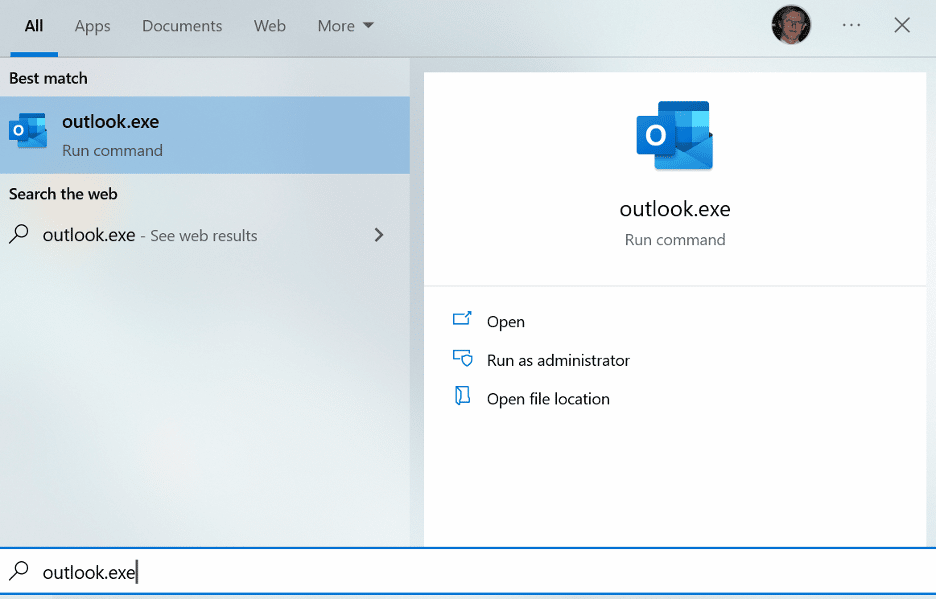
Depois de localizar o arquivo Outlook.exe, clique com o botão direito nele e selecione Propriedades . Depois de abrir a caixa Propriedades, vá para a guia Compatibilidade . A partir daí, verifique se a opção Executar este aplicativo no Modo de Compatibilidade está desativada.
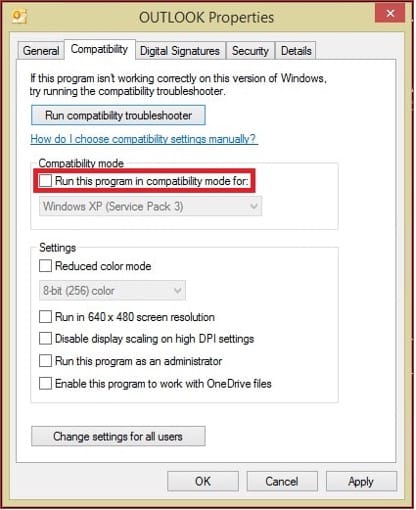
Depois disso, você pode reiniciar o aplicativo Outlook e não terá problemas para acessar o arquivo .OST salvo anteriormente.
Método 2: Livrar-se de suplementos defeituosos do Outlook
Se o Outlook não puder acessar os arquivos .OST conforme explicado acima, o problema pode estar em um dos plugins que você instalou. Graças a Deus você não terá problemas para remover quaisquer suplementos instalados em sua conta do Outlook. Execute o Microsoft Outlook e vá para a opção de menu Arquivo > Opções > Suplementos.
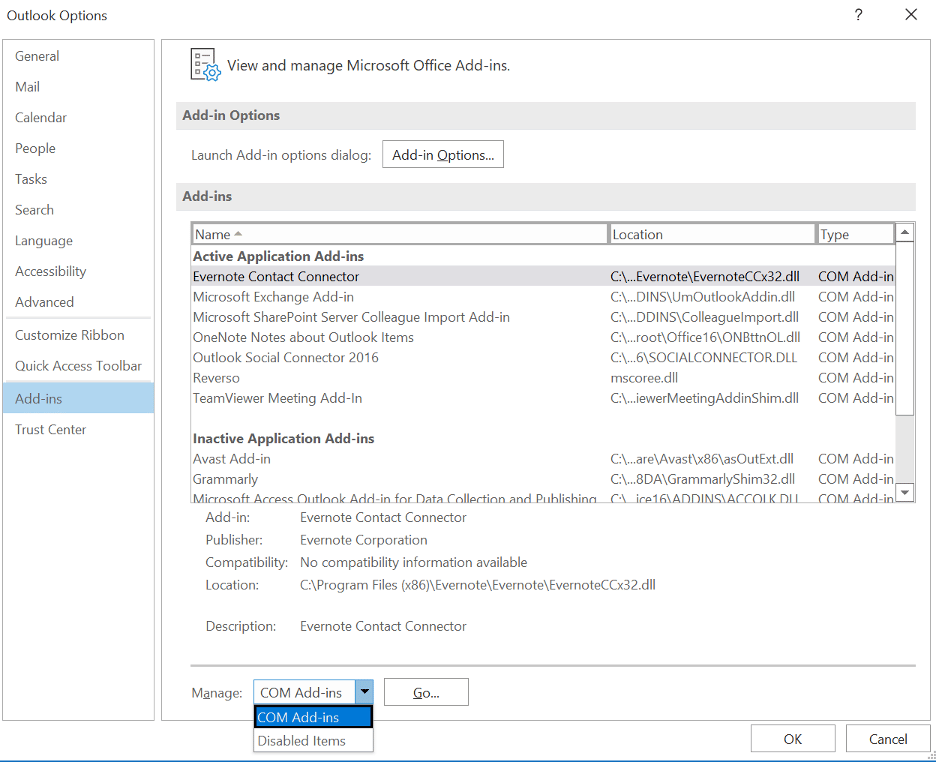
Vá para a área Gerenciar da caixa Opções do Outlook e selecione Suplemento COM na lista de opções disponíveis. Isso abrirá os suplementos instalados em seu computador, permitindo que você remova qualquer plug-in do Outlook. Para desativar um suplemento, você deve fazer sua seleção e clicar no botão Remover na barra de ferramentas.

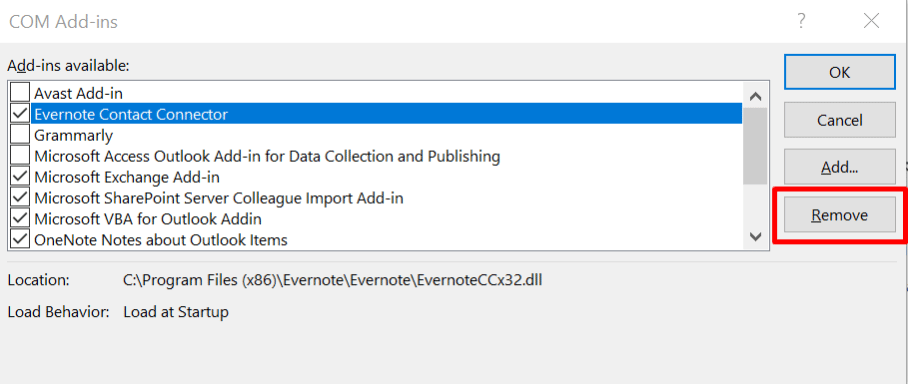
Método 3: desative o modo de cache do Exchange para sua conta
O problema em que um arquivo de dados do Outlook não pode ser acessado às vezes pode ser rastreado até problemas de sincronização entre o Exchange e o Outlook. Simplesmente desativar o modo de cache no MS Exchange permitirá que você supere esse problema.
Vá para Painel de controle > Correio > Contas de e-mail, escolha a conta de e-mail que deseja alterar e clique no botão Alterar . Em seguida, você precisa ir para a seção Configurações avançadas do seu perfil de usuário e desativar a função Exchange Cached Mode .
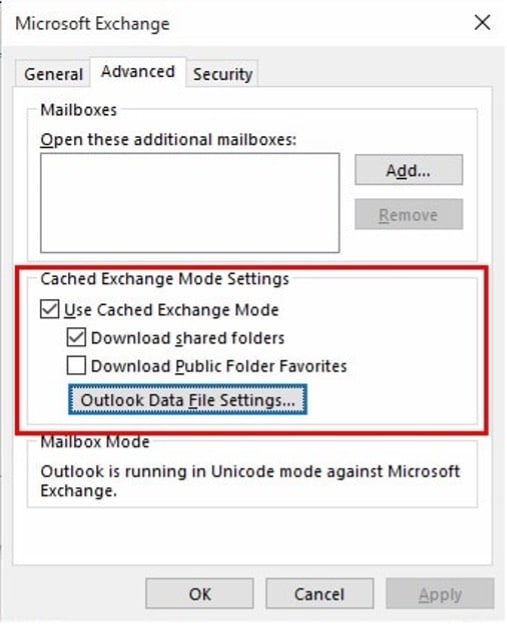
Método 4: Use Scanost.exe para reparar o arquivo .OST
Se o arquivo .OST que você está tentando acessar estiver corrompido, você terá problemas para acessá-lo. A boa notícia é que o Windows tem uma solução integrada chamada Ferramenta de reparo da caixa de entrada do Outlook, que pode reparar arquivos .OST danificados.
Comece localizando o programa Scanost.exe em seu computador – geralmente você pode encontrá-lo no diretório – C: > Arquivos de Programas > Microsoft Office. Quando você executa o programa Scanost.exe pela primeira vez, a interface do usuário do utilitário Outlook Inbox Repair aparecerá na tela. Agora você pode navegar até o arquivo .OST e carregá-lo para restaurá-lo e corrigi-lo sem dificuldade.
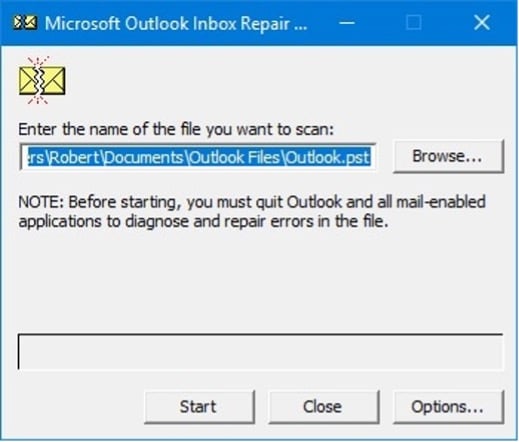
Método 5: reparar o aplicativo Outlook instalado
Um aplicativo defeituoso é outra causa potencial do problema com o arquivo de dados do Outlook que impede o acesso ao arquivo. Nesse cenário, você pode reparar facilmente o programa Outlook executando uma solução de problemas pré-instalada no Windows.
Você pode escolher o programa do MS Office já instalado em seu computador navegando até a opção de menu Configurações > Aplicativos e recursos. Além disso, agora você tem a opção de Modificar o aplicativo do MS Office que foi instalado.
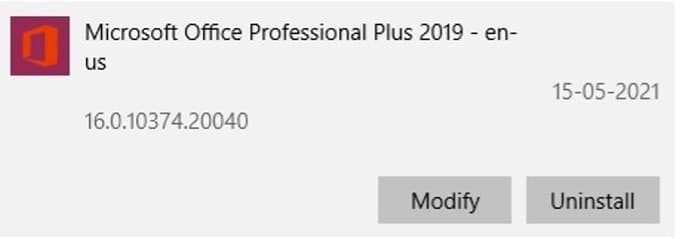
Agora, selecione a opção Reparar no menu suspenso quando houver opções para redefinir ou reparar o Microsoft Office. Isso iniciará um novo processo para você concluir, para executar um rápido reparo online dos aplicativos do Office instalados em seu computador.

Método 6: converter o arquivo .OST corrompido para outro formato (como .PST)
Por fim, se o Outlook não conseguir abrir um arquivo .OST, você poderá exportá-lo para outro programa. Recovery Toolbox .OST to .PST File Converter é uma ferramenta útil que você pode usar se quiser resolver este problema.
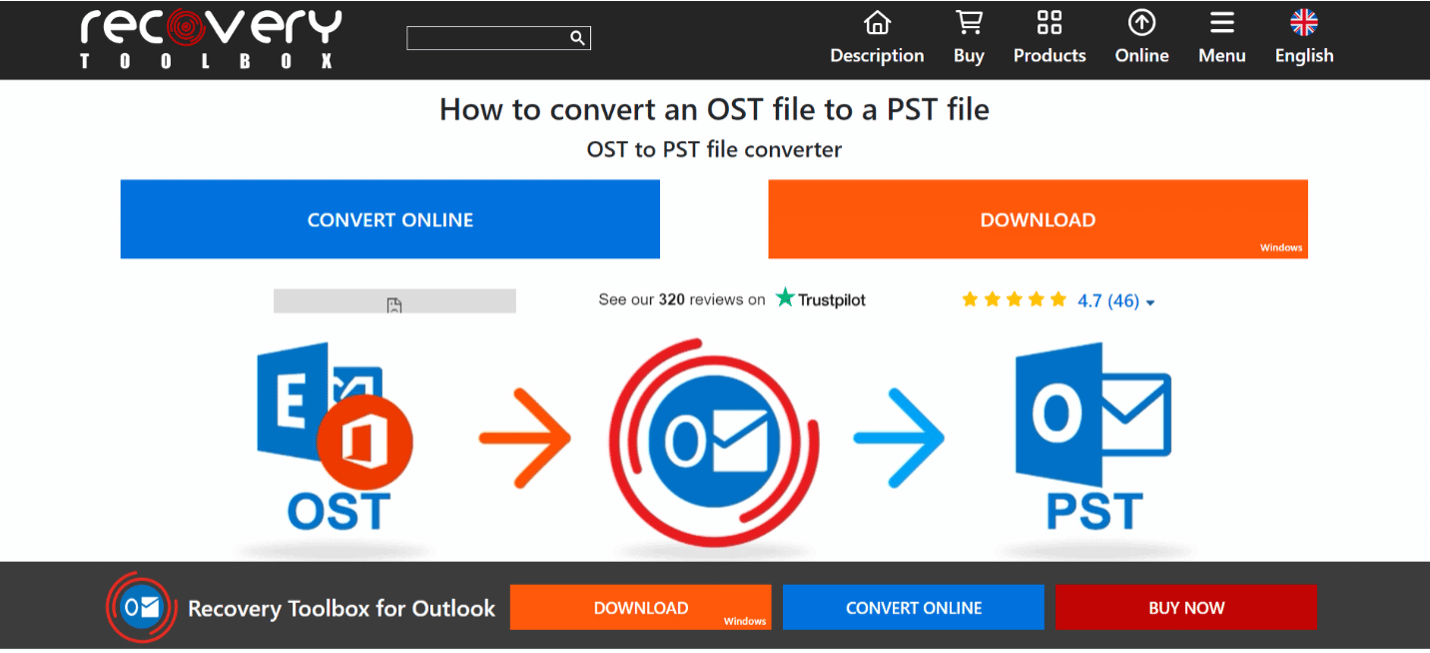
Converta-o online e carregue o arquivo .OST corrompido. Depois disso, você pode iniciar o processo de conversão; os dados serão exportados em um formato compatível com .PST sem problemas. Após o processo, você pode ver seus dados, exportar o arquivo .PST e abri-lo em qualquer outro programa, como Thunderbird, Mail Spring, Mail Bird e assim por diante.
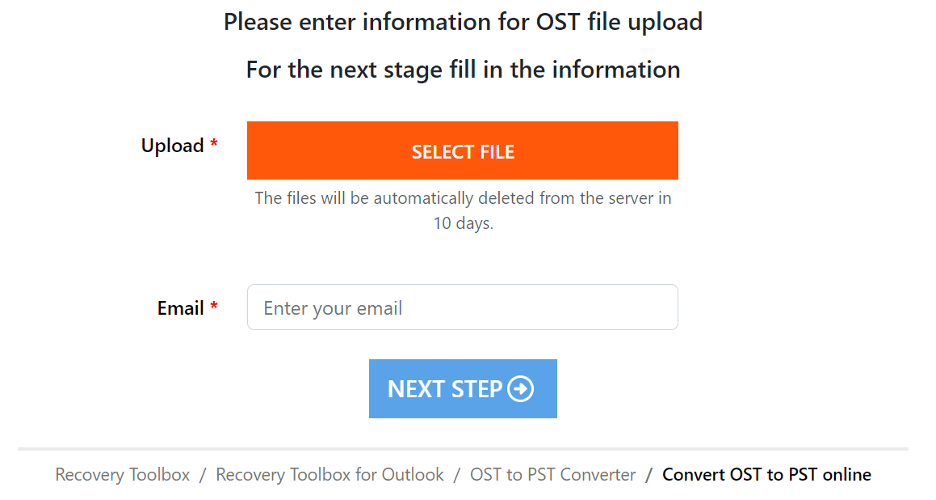
Método 7: Use o Recovery Toolbox for Outlook para corrigir seus arquivos corrompidos. arquivo PST
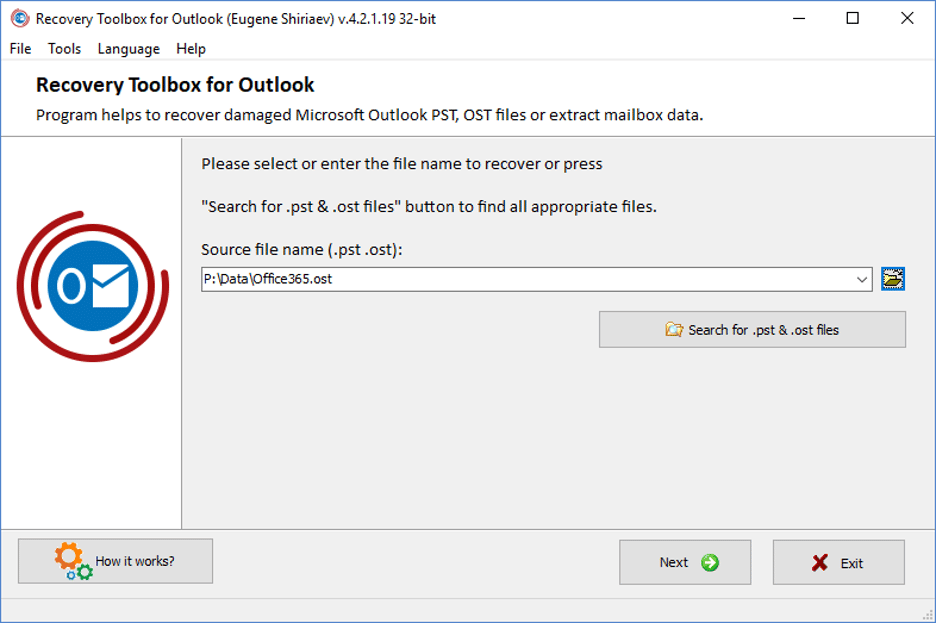
Com o Recovery Toolbox for Outlook , você pode corrigir qualquer arquivo .PST de diferentes versões: ANSI (Outlook 97-2003), Unicode (2007 e superior) e reparar arquivos protegidos por senha. A ferramenta online de recuperação do Outlook facilita a correção do erro online em qualquer dispositivo. Além disso, você não terá dificuldade em consertar arquivos .PST criptografados e restaurar arquivos .OST de qualquer versão.
Depois de ler este artigo, você sem dúvida descobrirá uma solução para o problema em que um arquivo de dados do Outlook não pode ser acessado. Sempre que o Outlook não consegue acessar um arquivo .OST, a primeira coisa que faço é interromper os firewalls ou remover os plug-ins desnecessários. Além disso, se não conseguir visualizar os arquivos .OST no Outlook, você pode tentar corrigi-los ou convertê-los para o formato .PST usando o Recovery Toolbox for Outlook . Ambas as opções estão disponíveis para você e são fáceis de usar. Além disso, esse método simplifica o acesso aos dados armazenados no Outlook ou em qualquer outro serviço de e-mail.
